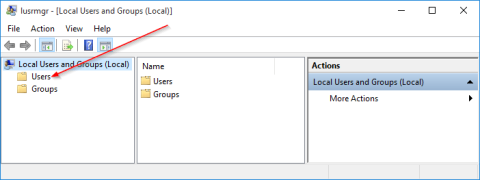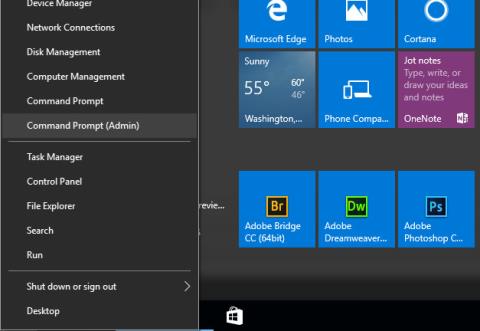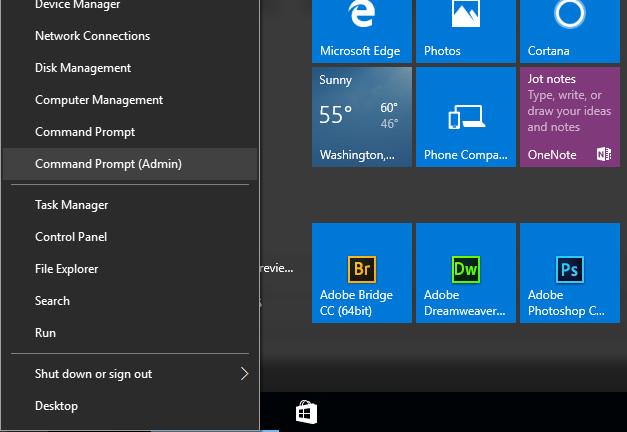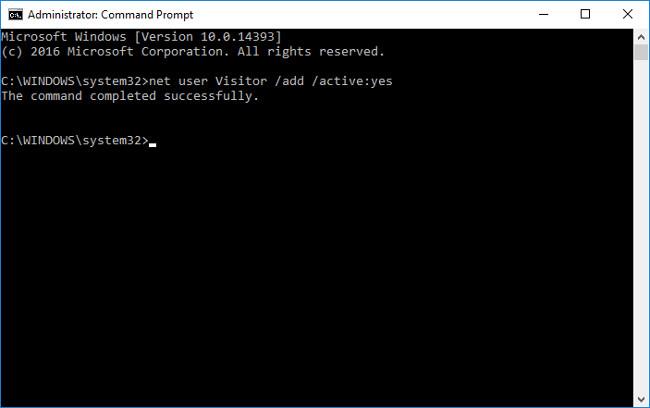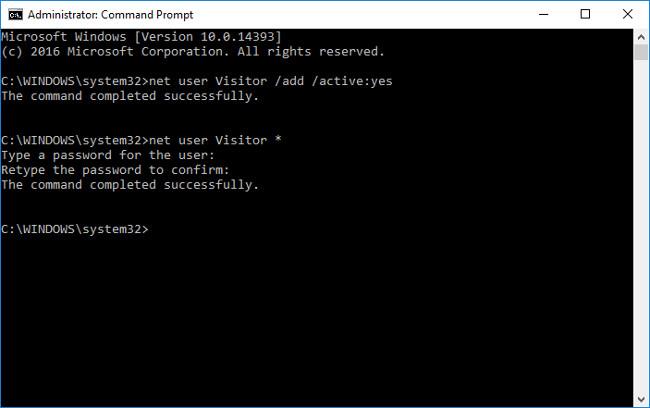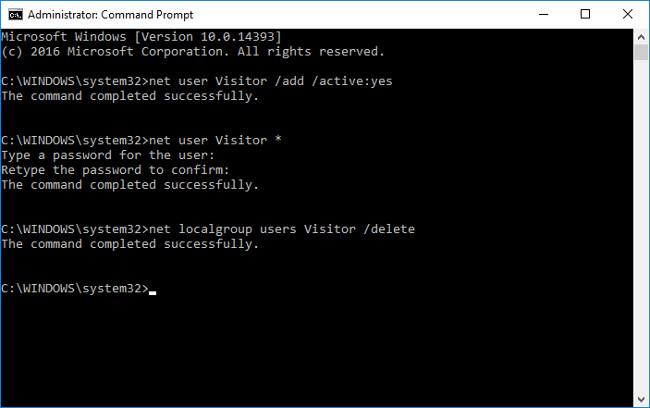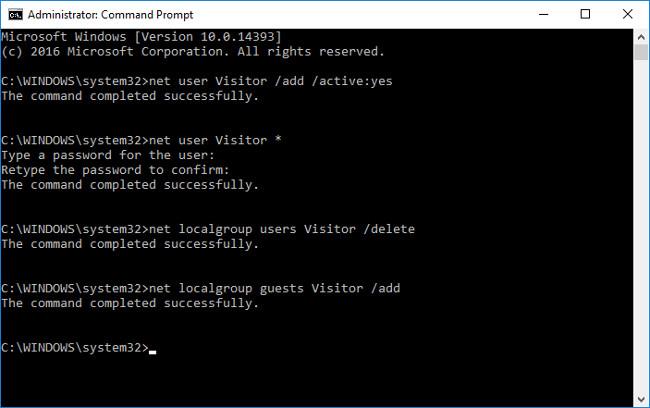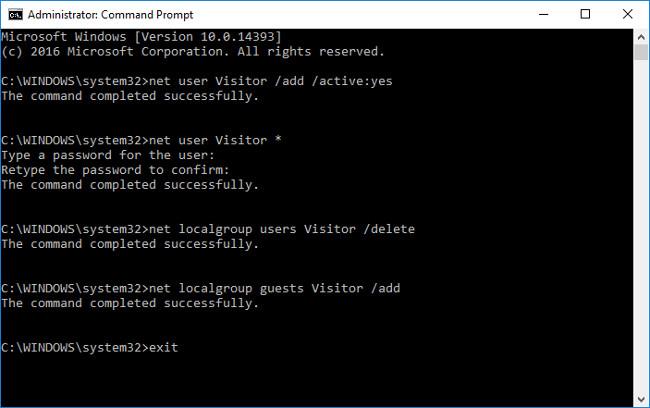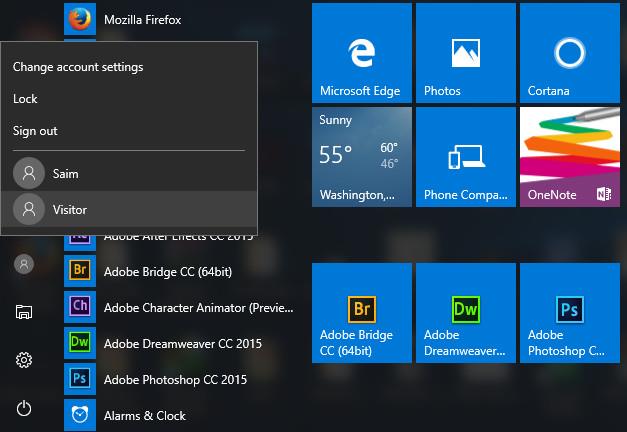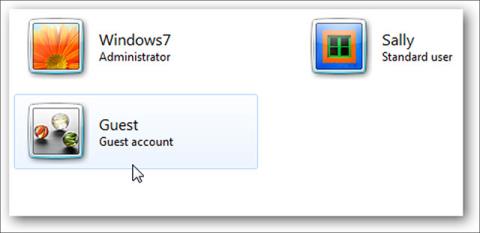Če se soočate s težavo souporabe računalnika ali pustite, da si vaš računalnik izposodi nekdo drug v uporabo, lahko dostopa in pregleduje osebne podatke, shranjena gesla v brskalniku ... ali celo posega v sistemske nastavitve.
Potem bo uporaba računa za goste najboljša rešitev za vas. Uporabniki gostujočih računov lahko uporabljajo samo vse, kar je na voljo, ne da bi pri tem posegali v podatke ali nastavitve v sistemu. Tako vam ni več treba skrbeti za varnost osebnih podatkov na vašem računalniku.
V spodnjem članku vas bo Tips.BlogCafeIT vodil, kako ustvariti račun za goste v sistemu Windows 10 z ukazom ukaznega poziva .
Poleg tega si lahko bralci tukaj ogledajo, kako aktivirati račun za goste v sistemu Windows 10.
Koraki za ustvarjanje računa za goste v sistemu Windows 10
1. Najprej morate odpreti ukazni poziv pod skrbnikom. Če želite to narediti, pritisnite kombinacijo tipk Windows + X , da odprete meni naprednega uporabnika , nato pa v meniju kliknite Ukazni poziv (skrbnik).
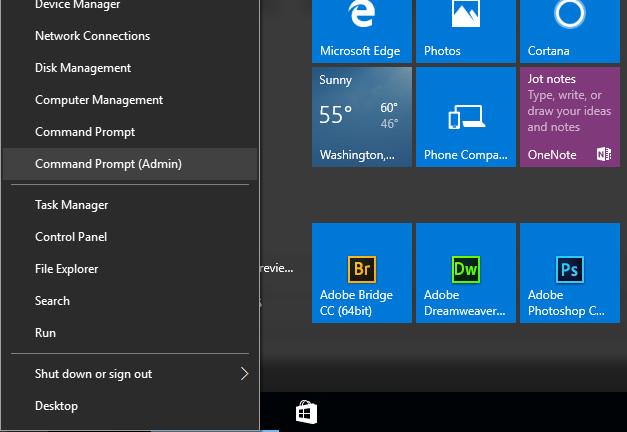
2. Če se na zaslonu prikaže pogovorno okno s sporočilom, ki vas vpraša, ali želite aplikaciji dovoliti spreminjanje naprave (Ali želite tej aplikaciji dovoliti spreminjanje vaše naprave?). Za nadaljevanje kliknite Da .
3. V oknu ukaznega poziva vnesite spodnji ukaz in pritisnite Enter:
neto uporabnik Obiskovalec /add /active:yes
To je za ustvarjanje računa za goste z imenom Visitor .
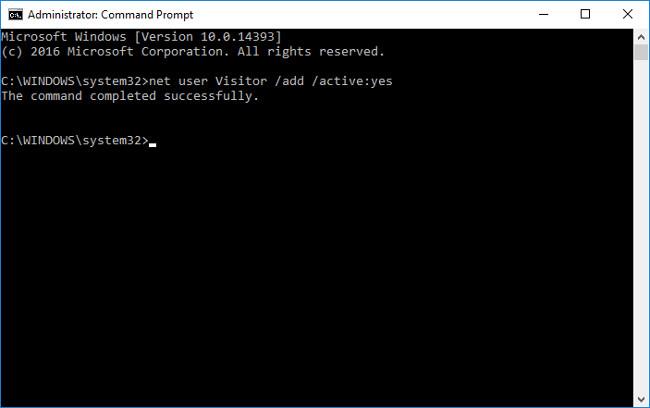
4. Vnesite spodnji ukaz v okno ukaznega poziva in nato dvakrat pritisnite, ko boste pozvani za geslo.
neto uporabnik Visitor *
To je, da ustvarite prazno geslo za račun obiskovalca.
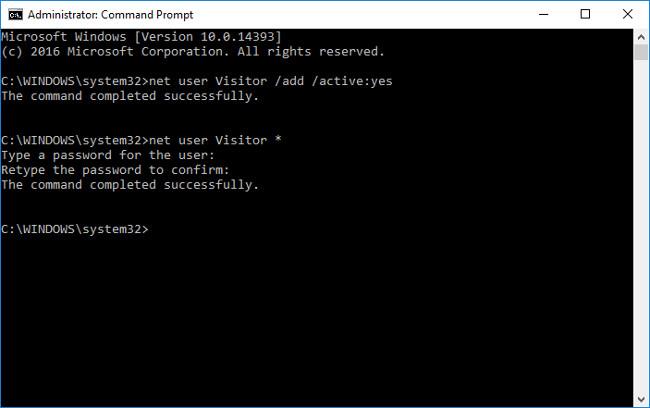
5. Zdaj je bil ustvarjen gostujoči račun z imenom Visitor, ta račun ima enaka dovoljenja kot drugi uporabniški računi. Zato boste morali v naslednjem koraku premakniti ta račun v skupino računov za goste. Če želite to narediti, morate najprej izbrisati račun Visitor iz skupine uporabniških računov, nato pa ga "premakniti" v skupino računov Visitor.
Če želite izbrisati račun obiskovalca, vnesite naslednji ukaz v okno ukaznega poziva:
net localgroup users Visitor /delet
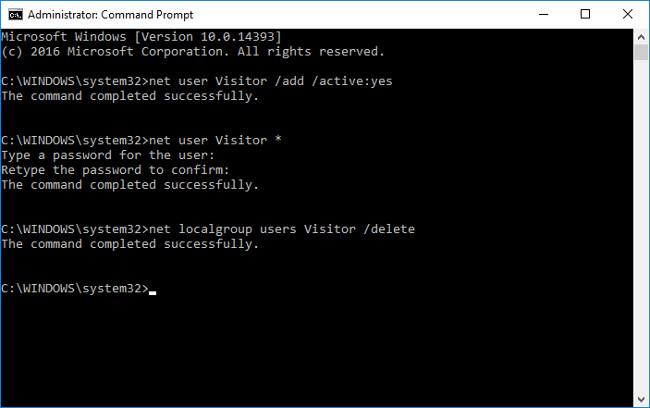
6. Nato vnesite spodnji ukaz, da dodate ta uporabniški račun in skupino računov za goste:
net localgroup gostje Obiskovalec /dod
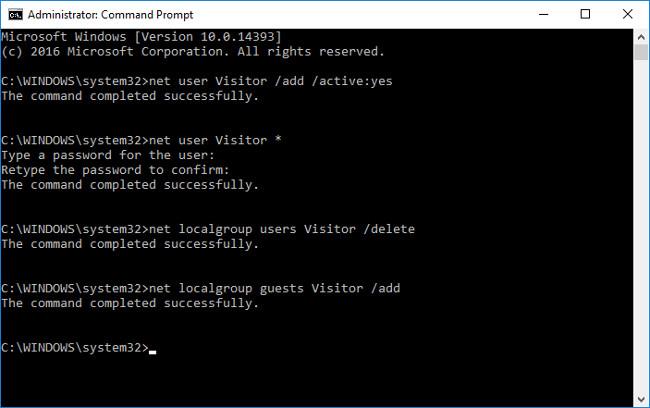
7. Na koncu zaprite okno ukaznega poziva tako, da kliknete ikono X v zgornjem desnem kotu ali vnesete ukaz "exit" v okno ukaznega poziva in pritisnete Enter .
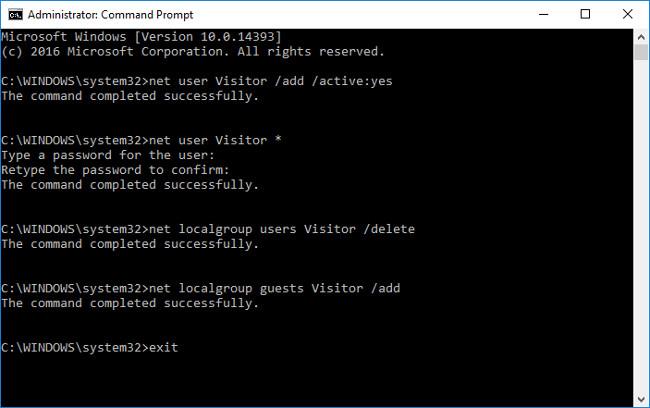
8. Zdaj lahko preklopite na gostujoči račun, ki ga uporabite, če nekdo drug prosi za izposojo vašega računalnika za uporabo.
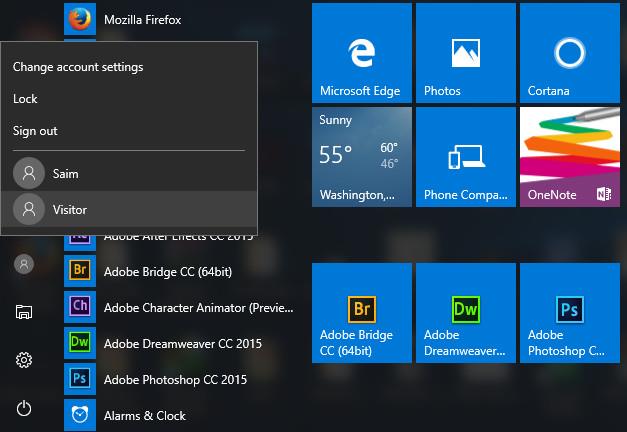
Glejte še nekaj spodnjih člankov:
Vso srečo!